Trong Excel, tên cột được biểu diễn bằng chữ cái (A, B, C,… XFD), nhưng đôi khi bạn cần chuyển đổi chúng sang số hoặc ngược lại để thực hiện các tính toán hoặc thao tác khác. Bài viết này sẽ hướng dẫn bạn cách chuyển đổi giữa tên cột và số trong Excel một cách hiệu quả.
Từ khóa chính: chuyển đổi tên cột excel
Từ khóa phụ: tên cột thành số, số thành tên cột, hàm column, hàm address, excel, thủ thuật excel
Ý định tìm kiếm: Thông tin (Tìm hiểu kiến thức Excel)
Mở đầu bài viết chứa từ khóa chính: chuyển đổi tên cột excel
Chuyển Tên Cột thành Số bằng Hàm COLUMN
Hàm COLUMN trong Excel cho phép bạn dễ dàng lấy số thứ tự của một cột. Cú pháp của hàm này rất đơn giản:
=COLUMN(tham_chiếu)Ví dụ:
=COLUMN(A1)trả về 1 (cột A).=COLUMN(D5)trả về 4 (cột D).
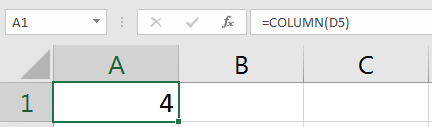 Số thứ tự cột trong ExcelAlt: Ví dụ về hàm COLUMN trong Excel, chuyển đổi tên cột A thành số 1 và tên cột D thành số 4.
Số thứ tự cột trong ExcelAlt: Ví dụ về hàm COLUMN trong Excel, chuyển đổi tên cột A thành số 1 và tên cột D thành số 4.
Để lấy tham chiếu gián tiếp, bạn có thể kết hợp hàm COLUMN với hàm INDIRECT:
=COLUMN(INDIRECT(ô_chứa_tham_chiếu&"1"))Ví dụ:
 Lấy tham chiếu gián tiếpAlt: Hình minh họa cách sử dụng hàm INDIRECT kết hợp với hàm COLUMN để lấy số thứ tự cột gián tiếp.
Lấy tham chiếu gián tiếpAlt: Hình minh họa cách sử dụng hàm INDIRECT kết hợp với hàm COLUMN để lấy số thứ tự cột gián tiếp.
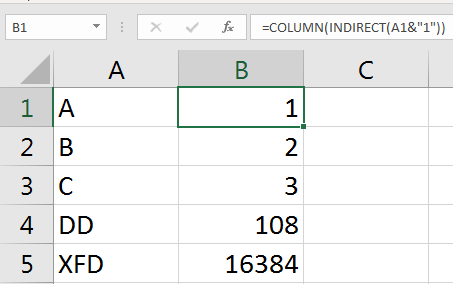 Kết quả tham chiếu gián tiếpAlt: Kết quả trả về khi sử dụng hàm INDIRECT và COLUMN để chuyển đổi tên cột thành số theo tham chiếu gián tiếp.
Kết quả tham chiếu gián tiếpAlt: Kết quả trả về khi sử dụng hàm INDIRECT và COLUMN để chuyển đổi tên cột thành số theo tham chiếu gián tiếp.
Chuyển Số thành Tên Cột bằng Hàm ADDRESS
Ngược lại, để chuyển đổi một số thành tên cột tương ứng, bạn có thể sử dụng hàm ADDRESS:
=ADDRESS(số_dòng, số_cột, kiểu_dữ_liệu)Để lấy tên cột, bạn đặt số_dòng là 1 và kiểu_dữ_liệu là 4. Ví dụ:
=ADDRESS(1,B1,4)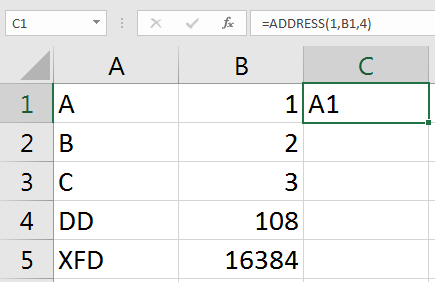 Chuyển số thành tên cộtAlt: Ví dụ về hàm ADDRESS, chuyển đổi số trong ô B1 thành tên cột tương ứng.
Chuyển số thành tên cộtAlt: Ví dụ về hàm ADDRESS, chuyển đổi số trong ô B1 thành tên cột tương ứng.
Để chỉ giữ lại tên cột và loại bỏ số dòng, bạn có thể kết hợp với hàm SUBSTITUTE:
=SUBSTITUTE(ADDRESS(1,B1,4),"1","")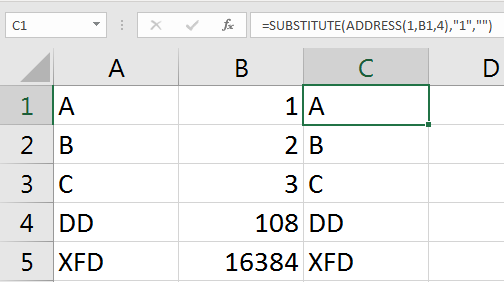 Loại bỏ số dòngAlt: Sử dụng hàm SUBSTITUTE để loại bỏ số dòng khỏi kết quả của hàm ADDRESS, chỉ giữ lại tên cột.
Loại bỏ số dòngAlt: Sử dụng hàm SUBSTITUTE để loại bỏ số dòng khỏi kết quả của hàm ADDRESS, chỉ giữ lại tên cột.
Kết luận
Việc chuyển đổi giữa tên cột và số trong Excel rất hữu ích trong nhiều trường hợp. Bằng cách sử dụng các hàm COLUMN và ADDRESS kết hợp với các hàm khác như INDIRECT và SUBSTITUTE, bạn có thể thực hiện việc chuyển đổi này một cách linh hoạt và hiệu quả. Hãy khám phá thêm các thủ thuật Excel khác trên Thủ Thuật để nâng cao kỹ năng làm việc với bảng tính của bạn.















Discussion about this post